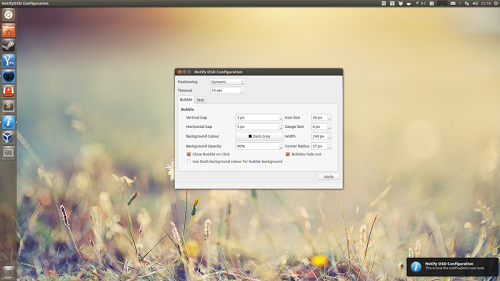NotifyOSD Config arriva il supporto per Ubuntu 12.10 Quantal
NotifyOSD Config è una semplice applicazione con la quale possiamo personalizzare le notifiche di Ubuntu sia nel colore che nella loro posizione.
Ubuntu difatti utilizza NotifyOSD (Notify On Screen Display) come sistema di notifiche predefinito il quale ci permette una notifica in formato “bolla” su eventi, news ecc di maggior interesse per l’utente.
Di default NotifyOSD si posiziona in alto a destra, il colore è in stile “camaleonte” che si adatta quindi al colore predefinito del nostro sfondo.
Attraverso NotifyOSD Config possiamo operare sulla notifica a bolla modificandone il colore, font e dimensioni al testo, opacità ecc il tutto tramite una semplice interfaccia grafica.
NotifyOSD Config è un progetto sviluppato in parte dal team WebUpd8 che dallo sviluppatore leolik il quale fornisce la libreria libnotify-bin con la quale possiamo operare nella configurazione e posizione delle notifiche.
NotifyOSD Config aggiunge il supporto per il nuovo Ubuntu 12.10 Quantal, il tool di configurazione non aggiunge nessuna novità se non alcune correzioni per una migliore integrazione con la nuova release di Canonical
Per installare NotifyOSD Config su Ubuntu 12.10, 12.04 e 11.10 basta digitare:
sudo add-apt-repository ppa:leolik/leolik
sudo add-apt-repository ppa:nilarimogard/webupd8
sudo apt-get update
sudo apt-get install notifyosdconfig libnotify-bin
pkill notify-osd
al termine dell’installazione basta dal Dash cercare NotifyOSD Config per avviarlo.
NotifyOSD Config ci permette solo di personalizzare la notifica non la posizione della “bolla”.
Per cambiare la posizione della “bolla” delle notifiche dovremo digitare da terminale:
gsettings set com.canonical.notify-osd gravity [numero]
dove al posto del numero metteremo
1 – in alto a destra
2 – centro-destra
3 – in basso a destra
4 – in basso a sinistra
5 – centro-sinistra
6 – in alto a sinistra
per esempio vogliamo la “bolla” di notifica in basso a destra dovremo digitare:
gsettings set com.canonical.notify-osd gravity 3
e avremo la notifica in basso a sinistra.